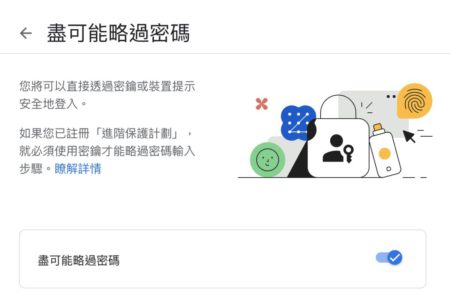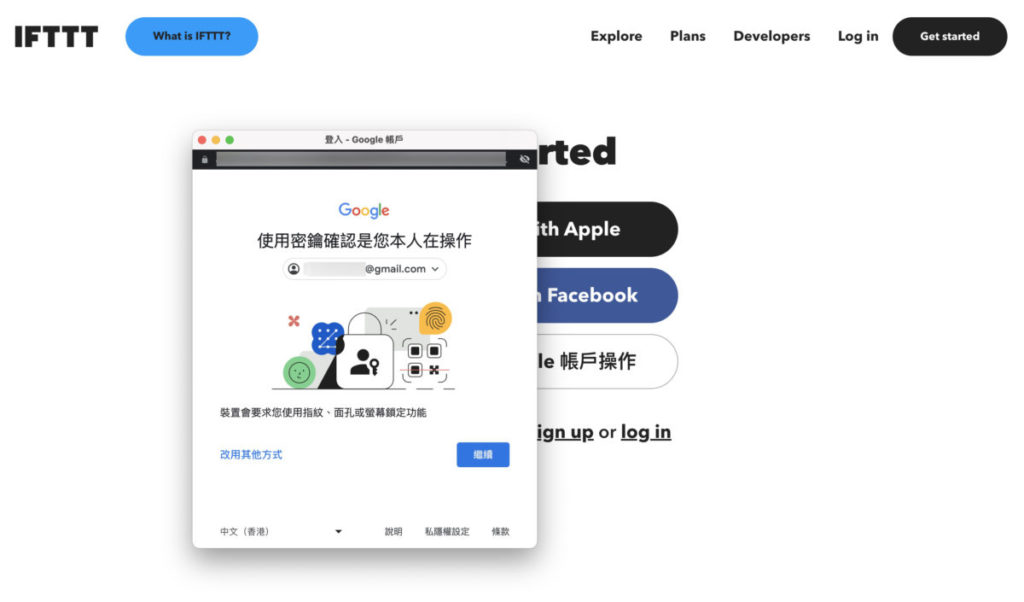每年 5 月 4 日是世界密碼日,Google 今年就宣布用戶即日起可以為 Google 帳戶建立 Passkey(Google 稱為「密鑰」,Apple 稱為「通行密匙」)。以後,用戶就毋須再記住密碼,可以透過手機或電腦的生物認證,或者 PIN 碼來登入 Google 服務,或者其他使用 Google 登入的第三方應用。
Passkey 是去年 5 月 Google 和 Apple 及 Microsoft 一同宣布將支援的 FIDO 聯盟標準「多裝置的 FIDO 憑證」統稱,運用業界標準的 API 生成的公鑰來進行簽章認證,不用輸入密碼,只要透過手機的指紋或容貌驗證或 PIN 碼就可以進行身分認證。加上 Passkey 只儲存在裝置內不需要傳送出去,所以可以避免「中間人攻擊」。
Google 在去年 10 月 宣布分階段在 Android 和 Chrome 支援 Passkey,今日就為 Google 帳戶加入 passkey 支援。Google 更指可能到明年世界密碼日時,大家已不再需要使用密碼,更不用記著它。
用 passkey 有條件
大家只要登入 Google 帳戶 passkey (密鑰)網頁,就可以查看現時已建立的密鑰和建立新的密鑰,亦可以在 Google 帳戶的「安全性」頁面,在「您登入 Google 的方式」區段點擊「密鑰」進入 Passkey 頁面。
每個 Google 帳戶都可以註冊多個裝置存放 Passkey,大家大可以在自己所有手機和瀏覽器建立 Passkey。
用戶可以在以下裝置建立 Passkey:
- 運行 Windows 10/macOS Ventura 或以上的筆記簿或桌面型電腦;
- 運行 iOS 16/Android 9 的流動裝置;
- 支援 FIDO2 協定的硬件安全密鑰;
用戶同時需要使用 Chrome 109/Safari 16/Edge 109 或以上瀏覽器(桌面或手機版);
建立或使用 Passkey 的裝置還需要開啟屏幕鎖定功能,而如果打算以手機來認證另一台電腦上的服務,亦需要開啟藍牙功能。
由於 Apple 裝置會將 Passkey 儲存在 iCloud 鑰匙圈(Keychain),所以只要一台 iPhone 註冊了,名下其他 Apple 裝置都能用來認證。
不過現時 Google Workspace (舊 GSuite)帳戶還未可以建立 Passkey。
Google 帳戶建立 passkey 流程
進入 Google 帳戶 passkey (密鑰)網頁 後會發現 Google 會自動為 Android 裝置建立 Passkey,但電腦上的瀏覽器和 iPhone/iPad 就要自行建立。
- 點擊「+建立密鑰」鍵;
- 如果是在本機建立 Passkey 可以按「繼續」掣,但如果要為 iPhone/iPad 建立 Passkey,就要按「改用其他裝置」(跳至第 5 步);
- 如果瀏覽器已登入了多個帳戶,要先選定 Passkey 是為哪個帳戶建立,然後按「Continue」;
- 掃描指紋/容貌以建立私鑰-公鑰對(跳至第 7 步);
- 在手機建立 Passkey 的話,電腦瀏覽器會顯示一個 QR code,用手機掃描那 QR code 來讀取當中的 FIDO 密鑰;
- 讀到 FIDO 密鑰後,手機會要求用戶確認是否建立 Passkey,按「繼續」之後就會進行 Face ID 或 Touch ID 認證,在手機上建立私鑰-公鑰對,並且儲存在 iCloud 鑰匙圈;
- 這樣簡單便建立好 Passkey;
- 除了電腦有提示外,手機亦會發出提示確認;
- Google 密鑰頁面會加入剛才建立的 Passkey 資料,大家可以改名,或在賣掉機後廢除它。
Passkey 登入流程示範
除了用來登入 Google 帳戶網站之外,如果其他網絡服務是以 Google 帳號來登入的話,也可以使用剛才建立的 Google 帳戶 Passkey 來登入,本例就用 Google 帳戶 Passkey 來登入 IFTTT。
- 在 IFTTT 選擇用 Google 登入後,會彈出 Google 登入的視窗,預設會優先使用 Passkey 登入。用戶可以在這裡選擇用哪個帳戶的 Passkey 登入;
- 本來只要在電腦掃描指紋或在手機完成 Face ID 認證即能登入,但如果 IFTTT 也設置了雙重認證的話,接著就會要求輸入 IFTTT 自己的一次性密碼。
從上例可見,雖然 Passkey 可以減省輸入密碼的步驟,但仍然有第三方應用本身的認證要求。要 Passkey 完全通行無阻,最理想還是第三方應用自己整合 Passkey 認證以取代一次性密碼雙重認證。
密友可解鎖手機不適合建立 passkey
除了第三方應用需要時間整合 Passkey 功能外,大家還要注意 Passkey 是將認證下放到裝置上。Google 就提示用戶注意其他可以解鎖該裝置的人,都變成可以使用該裝置來登入用戶的帳戶,所以一定只可以在完全私人的裝置上才好建立 Passkey。有些人的電腦和手機可以讓親密朋友或親屬解鎖,就不適合安裝 Passkey 了。